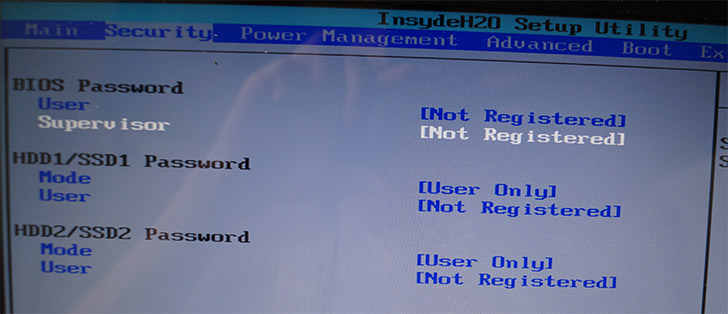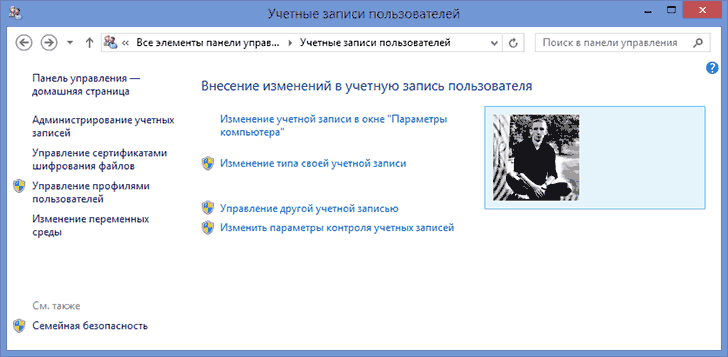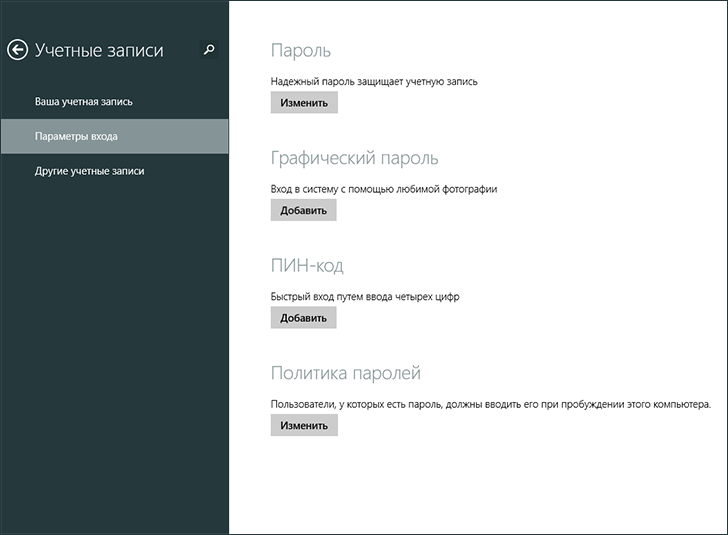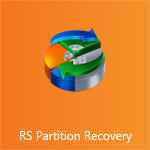 В обзоре Лучшие программы для восстановления данных я уже упоминал о комплексе ПО от компании Recovery Software и обещал, что чуть позже рассмотрим эти программы более подробно. Начнем с самого «продвинутого» и дорогого продукта — RS Partition Recovery (скачать пробную версию программы можно с официального сайта разработчика http://recovery-software.ru/downloads). Стоимость лицензии RS Partition Recovery для домашнего использования составляет 2999 рублей. Впрочем, если программа действительно исправно выполняет все функции, о которых заявлено, то цена не столь велика — однократное обращение в какую-либо «Компьютерную помощь» для восстановления удаленных с флешки файлов, данных с поврежденного или отформатированного жесткого диска обойдется в аналогичную или более высокую цену (несмотря на то, что прайс-листе указано «от 1000 рублей»).
В обзоре Лучшие программы для восстановления данных я уже упоминал о комплексе ПО от компании Recovery Software и обещал, что чуть позже рассмотрим эти программы более подробно. Начнем с самого «продвинутого» и дорогого продукта — RS Partition Recovery (скачать пробную версию программы можно с официального сайта разработчика http://recovery-software.ru/downloads). Стоимость лицензии RS Partition Recovery для домашнего использования составляет 2999 рублей. Впрочем, если программа действительно исправно выполняет все функции, о которых заявлено, то цена не столь велика — однократное обращение в какую-либо «Компьютерную помощь» для восстановления удаленных с флешки файлов, данных с поврежденного или отформатированного жесткого диска обойдется в аналогичную или более высокую цену (несмотря на то, что прайс-листе указано «от 1000 рублей»).
Установка и запуск RS Partition Recovery
Процесс установки программы для восстановления данных RS Partition Recovery ничем не отличается от установки любого другого программного обеспечения. А по завершении установки в диалоговом окне уже будет стоять галочка «Запустить RS Partition Recovery». Следующее, что Вы увидите — это диалоговое окно Мастера восстановления файлов. Пожалуй, именно им мы для начала и воспользуемся, так как это наиболее привычный и простой способ использования большинства программ для рядового пользователя.
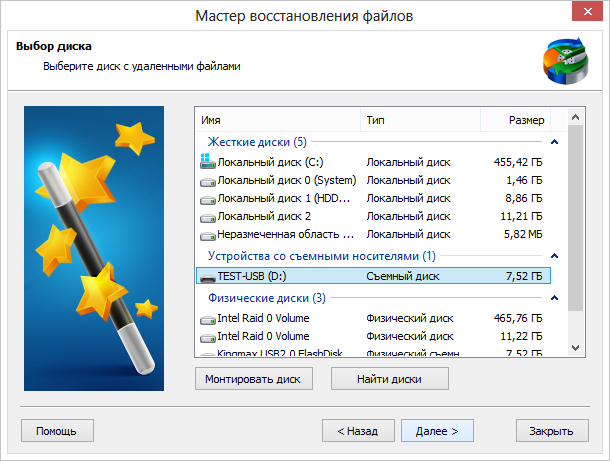
Мастер восстановления файлов
Эксперимент: восстановление файлов с флешки после их удаления и форматирования USB носителя
Для проверки возможностей RS Partition Recovery я подготовил свою специальную, служащую для экспериментов, USB флешку следующим образом:
- Отформатировал ее в файловую систему NTFS
- Создал на носителе две папки: photos1 и photos2, в каждую из которых поместил по несколько высококачественных семейных фотографий, снятых недавно в Москве.
- В корень диска положил видео, размером чуть более 50 мегабайт.
- Удалил все эти файлы.
- Отформатировал флешку в FAT32
Не совсем такое, но нечто подобное может происходить, например, когда карта памяти из одного устройства вставляется в другое, автоматически форматируется, в результате фотографии, музыка, видео или другие (часто нужные) файлы оказываются потерянными.
Для описываемой попытки попробуем воспользоваться мастером восстановления файлов в RS Partition Recovery. Прежде всего следует указать, с какого носителя будет производиться восстановление (картинка была выше).
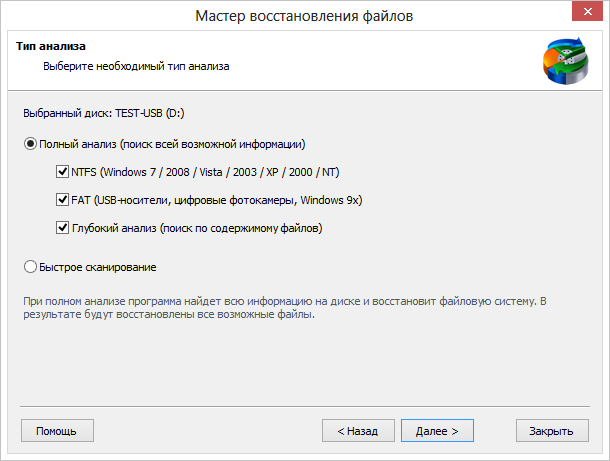
На следующем этапе будет предложено выбрать полный или быстрый анализ, а также параметры для полного анализа. Учитывая, что я обычный пользователь, который не знает, что произошло с флешкой и куда делись все мои фотки, я отмечаю «Полный анализ» и выставляю все галочки в надежде на то, что это сработает. Ждем. Для флешки, размером в 8 Гигабайт процесс занял менее 15 минут.
Результат выглядит следующим образом:
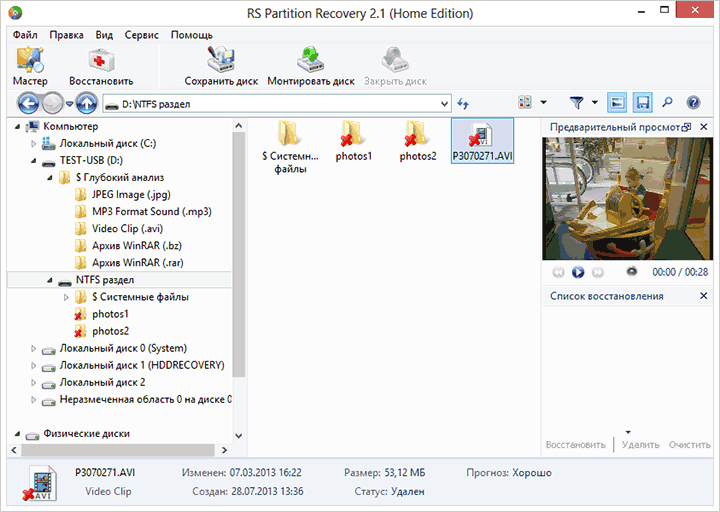
Таким образом, был обнаружен переформатированный NTFS раздел со всей структурой папок в нем, а в папке «Глубокий анализ» можно увидеть отсортированные по типу файлы, которые также были обнаружены на носителе. Не восстанавливая файлы, Вы можете пройтись по структуре папок и просмотреть графические, аудио и видео файлы в окне предварительного просмотра. Как видно на изображении выше, мое видео доступно для восстановления и его можно просмотреть. Точно также у меня получилось просмотреть и большинство фотографий.
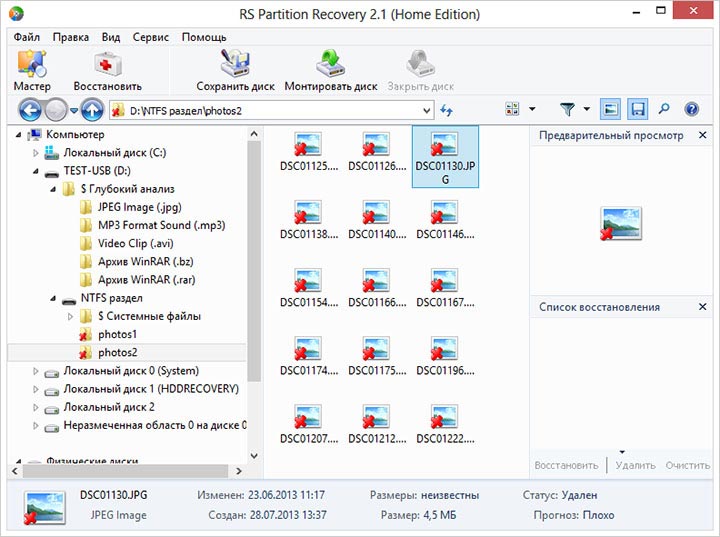
Поврежденные фотографии
Однако, для четырех фотографий (из 60 с чем-то) предварительный просмотр оказался недоступен, размеры неизвестны, а прогноз по восстановлению в статусе «Плохо». Их и попробую восстановить, так как с остальными очевидно, что все в порядке.
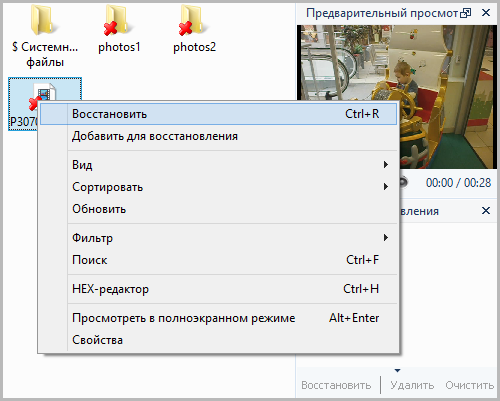
Восстановить отдельный файл, несколько файлов или папки Вы можете кликнув правой кнопкой мыши по ним, и выбрав в контекстном меню пункт «Восстановить». Также можно воспользоваться соответствующей кнопкой на панели инструментов. Вновь появится окно мастера восстановления файлов, в котором потребуется выбрать, куда следует их сохранить. Я выбрал жесткий диск (следует отметить, что ни в коем случае нельзя сохранять данные на тот же носитель, с которого производится восстановление), после чего было предложено указать путь и нажать кнопку «Восстановить».
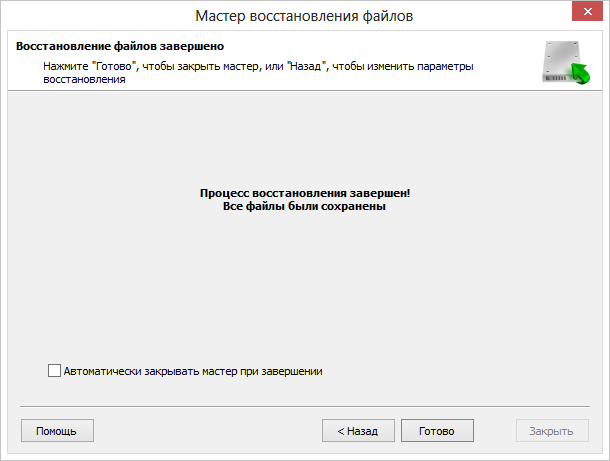
Процесс занял одну секунду (я пробую восстановить файлы, предварительный просмотр которых в окне RS Partition Recovery не работает). Однако, как оказалось, эти четыре фотографии повреждены и просмотру не подлежат (опробовано несколько просмотрщиков и редакторов, включая XnView и IrfanViewer, с помощью которых нередко получается просмотреть поврежденные JPG файлы, которые не открываются нигде больше).
Все остальные файлы тоже были восстановлены, с ними все в порядке, никаких повреждений и полностью подлежат просмотру. Что случилось с вышеуказанными четырьмя для меня так и осталось загадкой. Тем не менее, есть идея по использованию этих файлов: скормлю их программе RS File Repair от этого же разработчика, которая предназначена для восстановления поврежденных файлов фотографий.
Подведение итогов
С помощью RS Partition Recovery удалось в автоматическом режиме (с помощью мастера) без применения каких-либо специальных знаний восстановить большую часть файлов (более 90%), которые были сначала удалены, а после этого носитель был переформатирован в другую файловую систему. По неясной причине, четыре файла восстановить в первоначальном виде не удалось, однако они имеют верный размер, и вполне вероятно, еще подлежат «ремонту» (проверим в дальнейшем).
Замечу, что бесплатные решения, такие как широко известная Recuva не находят вообще никаких файлов на флешке, над которой были произведены описанные в начале эксперимента операции, а потому, если восстановить файлы другими способами не удается, а они являются действительно важными — использование RS Partition Recovery достаточно неплохой выбор: не требует специальных навыков и очень эффективен. Однако, в некоторых случаях, например, для восстановления случайно удаленных фотографий, лучше будет купить другой, более дешевый продукт компании, специально предназначенный для этих целей: это обойдется в три раза дешевле и даст тот же результат.
Помимо рассмотренного варианта применения программы, RS Partition Recovery позволяет работать с образами дисков (создавать, монтировать, восстанавливать файлы с образов), что может оказаться полезным во многих случаях и, что самое важное, позволяет не затрагивать сам носитель для процесса восстановления, снижая этим риск окончательного выхода его из строя. Кроме этого, имеется встроенный HEX-редактор, для тех, кто умеет этим пользоваться. Я не умею, но подозреваю, что с его помощью можно вручную исправить заголовки поврежденных файлов, которые не просматриваются после восстановления.
 Пользователи операционной системы Windows 10, 8 Pro и Enterprise получили возможность устанавливать пароль на USB флешку и шифровать ее содержимое с помощью встроенной технологии BitLocker. Стоит отметить, что несмотря на то, что само шифрование и защита флешки доступны только в указанных версиях ОС, просматривать ее содержимое можно и на компьютерах с любыми другими версиями Windows 10, 8 и Windows 7.
Пользователи операционной системы Windows 10, 8 Pro и Enterprise получили возможность устанавливать пароль на USB флешку и шифровать ее содержимое с помощью встроенной технологии BitLocker. Стоит отметить, что несмотря на то, что само шифрование и защита флешки доступны только в указанных версиях ОС, просматривать ее содержимое можно и на компьютерах с любыми другими версиями Windows 10, 8 и Windows 7.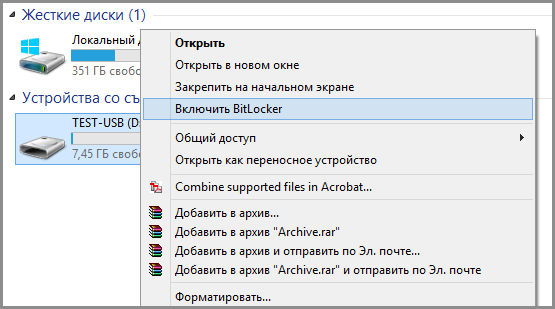
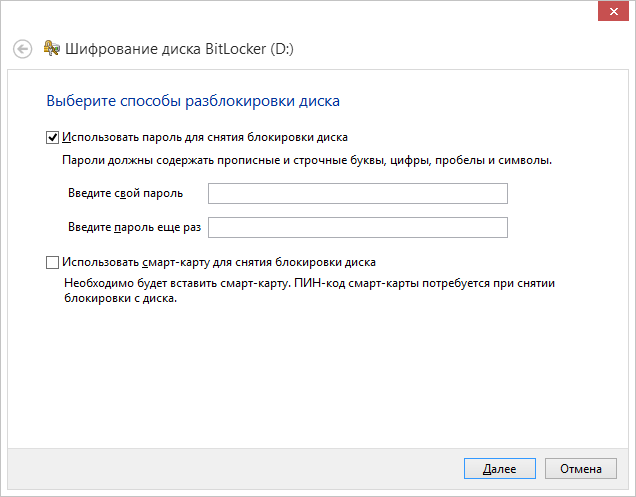
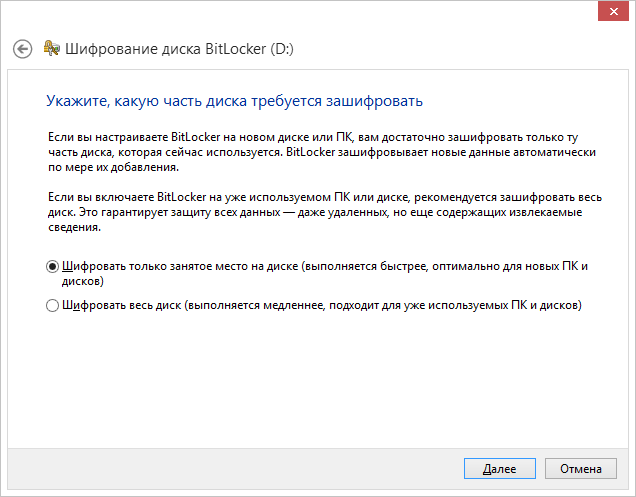
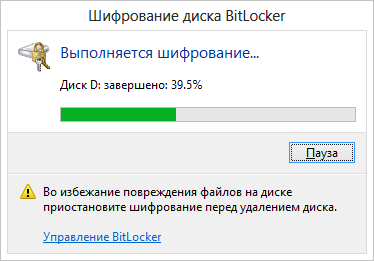
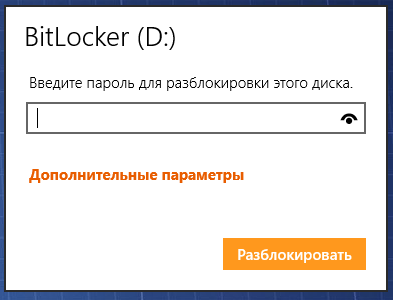
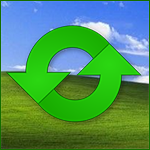 Многие пользователи со временем начинают замечать, что компьютер со временем начинает работать все медленнее и медленнее. Часть из них считают, что это обычная проблема Windows и эту операционную систему необходимо переустанавливать время от времени. Причем, бывает так, что когда меня вызывают для ремонта компьютеров, клиент так и спрашивает: а как часто нужно переустанавливать Windows — этот вопрос я слышу, пожалуй, чаще чем вопрос о регулярности очистки пыли в ноутбуке или компьютере. Попробуем разобраться в вопросе.
Многие пользователи со временем начинают замечать, что компьютер со временем начинает работать все медленнее и медленнее. Часть из них считают, что это обычная проблема Windows и эту операционную систему необходимо переустанавливать время от времени. Причем, бывает так, что когда меня вызывают для ремонта компьютеров, клиент так и спрашивает: а как часто нужно переустанавливать Windows — этот вопрос я слышу, пожалуй, чаще чем вопрос о регулярности очистки пыли в ноутбуке или компьютере. Попробуем разобраться в вопросе.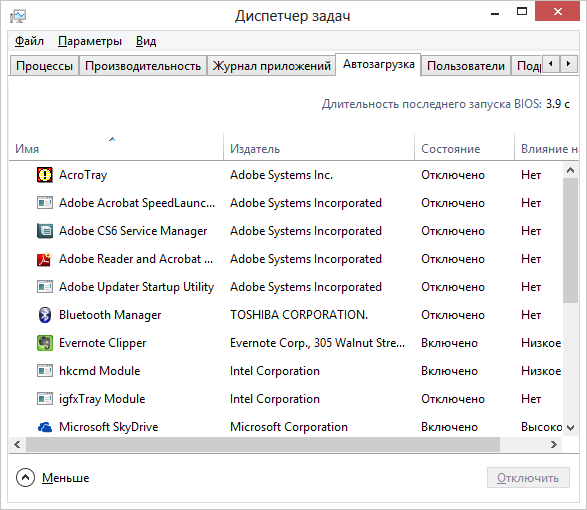
 Просмотр событий в Windows отображает историю (журнал) системных сообщений и событий, генерируемых программами — ошибок, информационных сообщений и предупреждений. Кстати, мошенники иногда могут использовать просмотр событий для обмана пользователей — даже на нормально функционирующем компьютере в журнале всегда будут сообщения об ошибках.
Просмотр событий в Windows отображает историю (журнал) системных сообщений и событий, генерируемых программами — ошибок, информационных сообщений и предупреждений. Кстати, мошенники иногда могут использовать просмотр событий для обмана пользователей — даже на нормально функционирующем компьютере в журнале всегда будут сообщения об ошибках.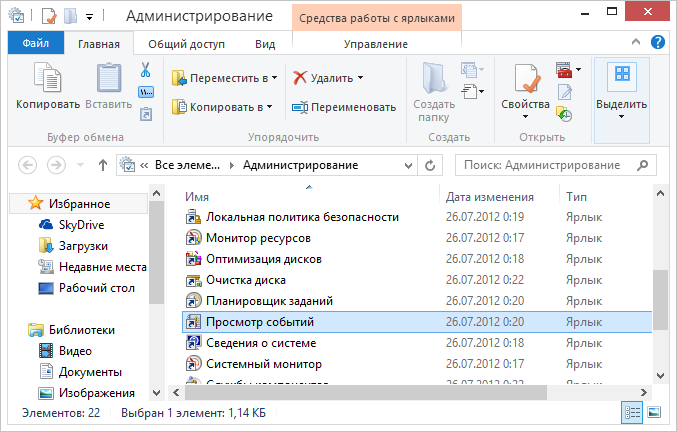
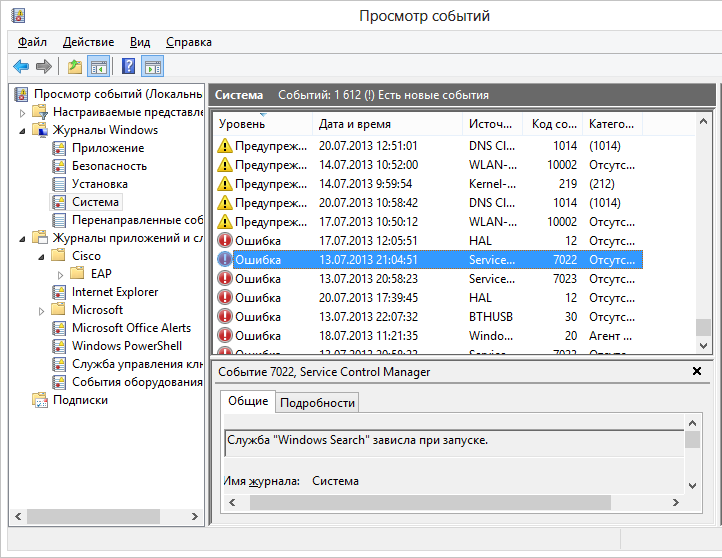
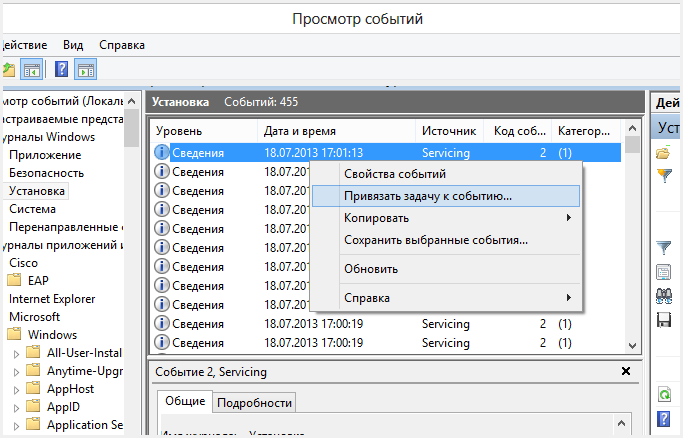
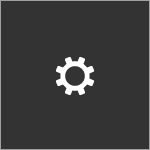 В Windows 8 включены собственные версии широко используемых системных утилит, которые пользователи, как правило, привыкли устанавливать отдельно. В этой статье я расскажу о том, что за инструменты я имею в виду, где их искать в Windows 8 и что они делают. Если первое, что Вы делаете после переустановки Windows — это загрузка и установка необходимых небольших системных программ, информация о том, что многие из реализуемых с их помощью функций уже присутствуют в операционной системе может оказаться полезной.
В Windows 8 включены собственные версии широко используемых системных утилит, которые пользователи, как правило, привыкли устанавливать отдельно. В этой статье я расскажу о том, что за инструменты я имею в виду, где их искать в Windows 8 и что они делают. Если первое, что Вы делаете после переустановки Windows — это загрузка и установка необходимых небольших системных программ, информация о том, что многие из реализуемых с их помощью функций уже присутствуют в операционной системе может оказаться полезной. Присутствующая в Windows 8 функция сброса компьютера в изначальное состояние — очень удобная вещь, и во многих случаях способна значительно облегчить жизнь пользователя. Сначала поговорим о том, как пользоваться данной функцией, что именно происходит при восстановлении компьютера и в каких случаях, а после этого перейдем к тому, как создать пользовательский образ восстановления и почему это может быть полезным. См. также:
Присутствующая в Windows 8 функция сброса компьютера в изначальное состояние — очень удобная вещь, и во многих случаях способна значительно облегчить жизнь пользователя. Сначала поговорим о том, как пользоваться данной функцией, что именно происходит при восстановлении компьютера и в каких случаях, а после этого перейдем к тому, как создать пользовательский образ восстановления и почему это может быть полезным. См. также: 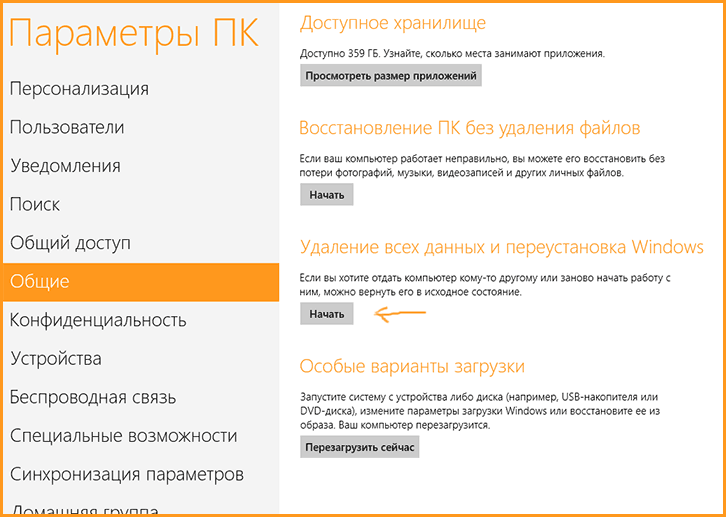
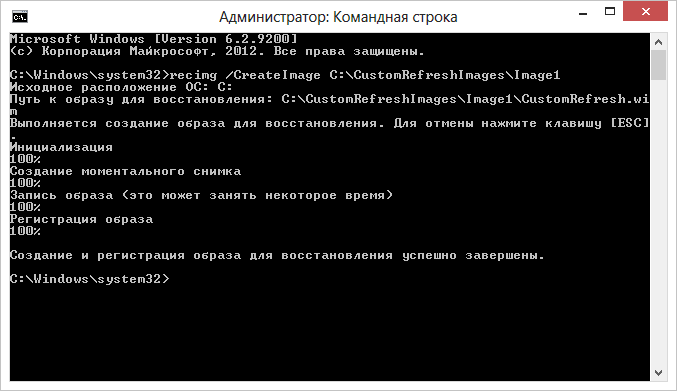
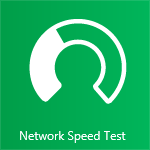 Я уже писал пару статей, имеющих отношение к скорости Интернет соединения на компьютере, в частности, рассказал о том,
Я уже писал пару статей, имеющих отношение к скорости Интернет соединения на компьютере, в частности, рассказал о том, 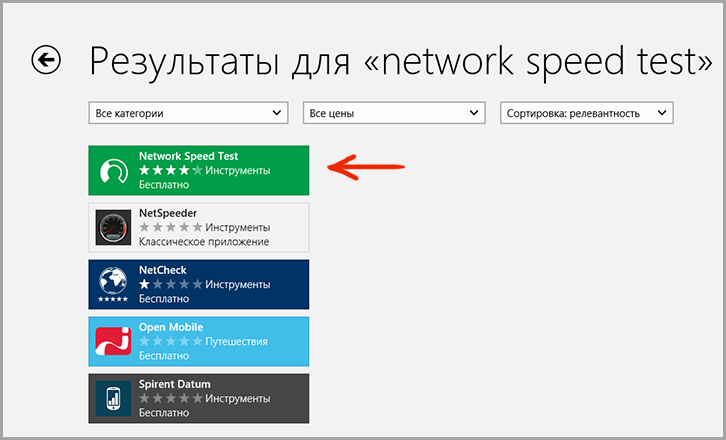
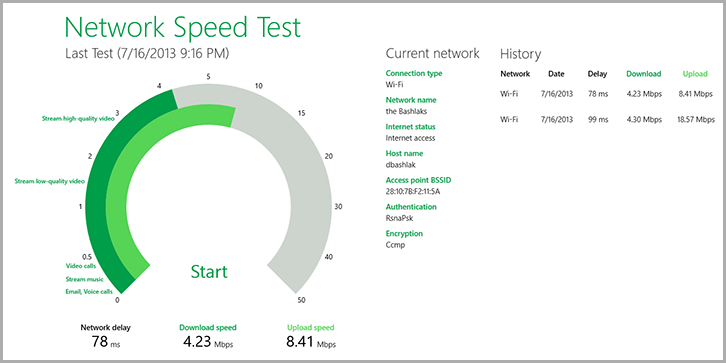
 Я уже писал общую статью о том,
Я уже писал общую статью о том, 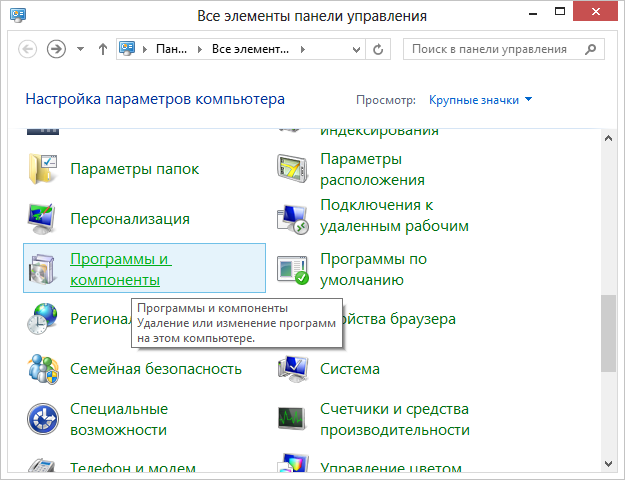
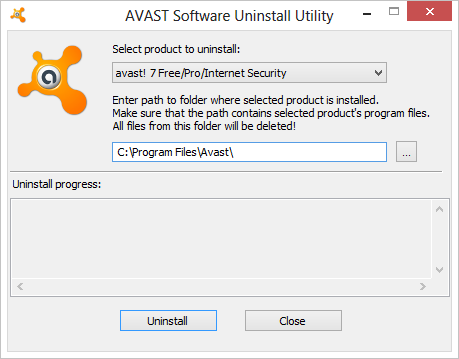
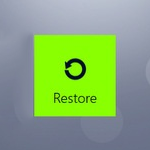 Прежде всего отмечу, что эта статья для тех, у кого на ноутбуке уже при покупке была установлена операционная система Windows 8 и, по какой-то причине, ее требуется переустановить, чтобы вернуть ноутбук в исходное состояние. К счастью, сделать это достаточно просто — вызывать какого-либо специалиста на дом не следует. Будьте уверены, Вы справитесь сами. Кстати, сразу после переустановки Windows рекомендую воспользоваться данной инструкцией:
Прежде всего отмечу, что эта статья для тех, у кого на ноутбуке уже при покупке была установлена операционная система Windows 8 и, по какой-то причине, ее требуется переустановить, чтобы вернуть ноутбук в исходное состояние. К счастью, сделать это достаточно просто — вызывать какого-либо специалиста на дом не следует. Будьте уверены, Вы справитесь сами. Кстати, сразу после переустановки Windows рекомендую воспользоваться данной инструкцией: 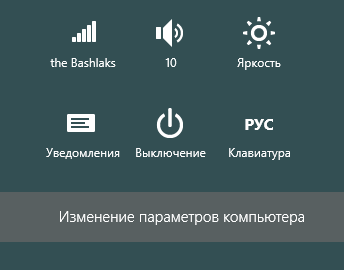
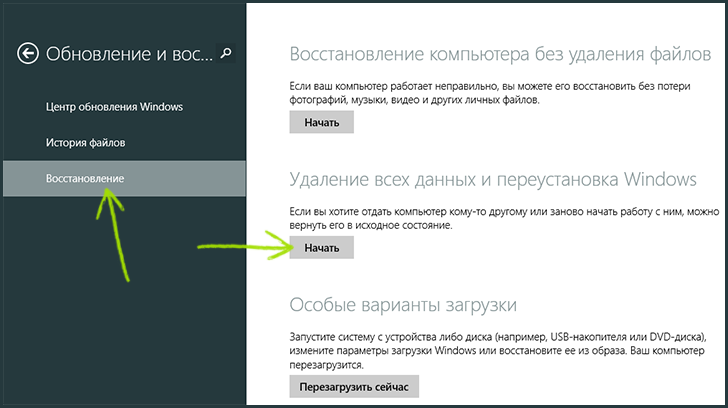
 Достаточно частый вопрос пользователей — как защитить компьютер паролем для исключения доступа к нему третьих лиц. Рассмотрим сразу несколько вариантов, а также достоинства и недостатки защиты компьютера с помощью каждого из них.
Достаточно частый вопрос пользователей — как защитить компьютер паролем для исключения доступа к нему третьих лиц. Рассмотрим сразу несколько вариантов, а также достоинства и недостатки защиты компьютера с помощью каждого из них.